WEBメールの操作手順について解説いたします。
エキスパアカウント内で作成したメールアドレスでは、「WEBメール」機能でGmailやYahooメールのように
メールの送受信ができます。
WEBメールを利用する場合、前もってメールアドレスの追加が必要です。
詳細はこちら → 「追加 / 編集 / 削除(メールアドレス)」
WEBメール画面の確認手順
- 「トリプル配信」をクリック。

- 「メールアドレス一覧」をクリック。
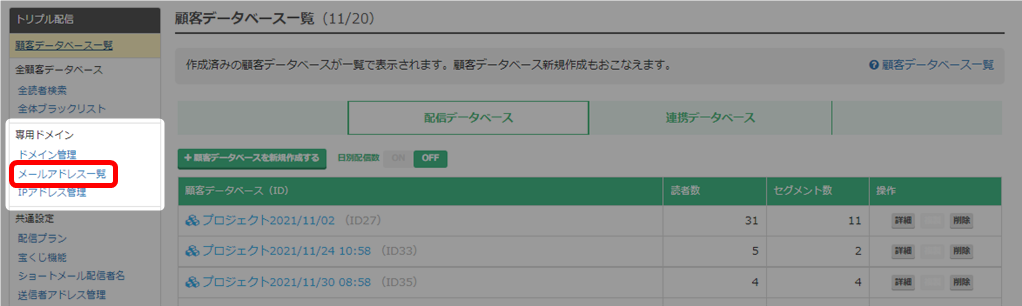
- 使用したいメールアドレスの「Webメール」をクリック。
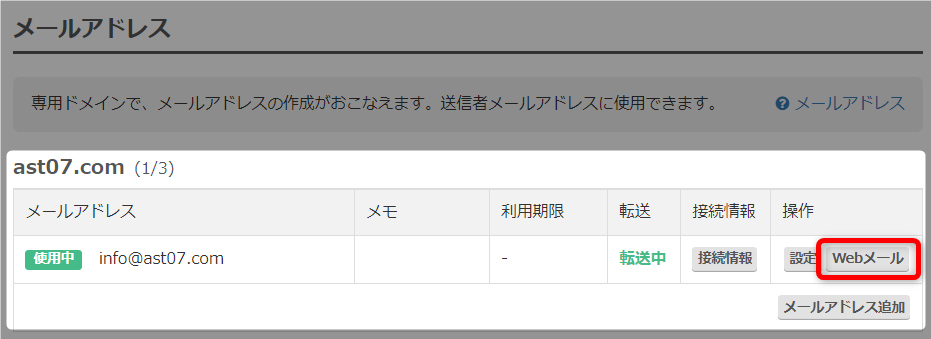
- 別ウィンドウにWEBメールが立ち上がります。
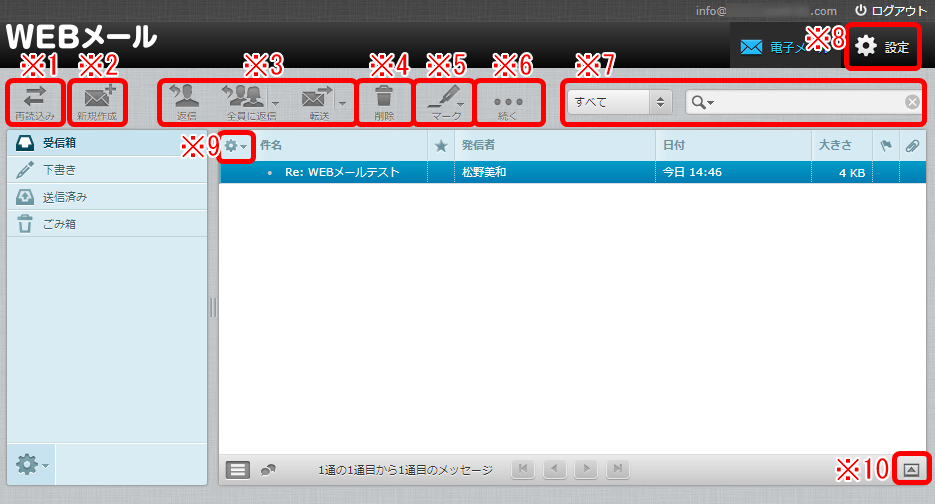
※1 再読込み WEBメールを再読込みします。 ※2 新規作成 メールの新規作成方法はこちら → 「WEBメールの新規作成」 ※3 返信・転送 メールを選択後、該当のボタンをクリックするとメール作成画面が開きます。 ※4 削除 選択したメールを削除します。削除されたメールは「ごみ箱」へ移動します。 ※5 マーク 選択したメールに未読やフラグのマークをつけられます。 
※6 続く 選択したメールのコピーや編集ができます。 ※7 検索 ・ドロップダウンより条件を選択します。条件と一致したメールが表示されます。
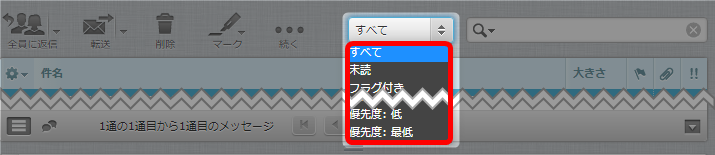
・虫眼鏡マークの矢印から検索したい項目を選択し、検索ウィンドウにキーワードを入力すると、
条件と一致したメールが表示されます。

※8 設定 設定についてはこちら → 「WEBメールの設定」 ※9 表示・並び替え ・メール一覧に表示する項目を選択できます。
・メールの並び順を変更できます。※10 プレビュー 選択したメールの内容をプレビューで確認できます。 - 以上が、WEBメール画面の確認手順です。
WEBメールの新規作成
- WEBメールを立ち上げ、「新規作成」をクリック。
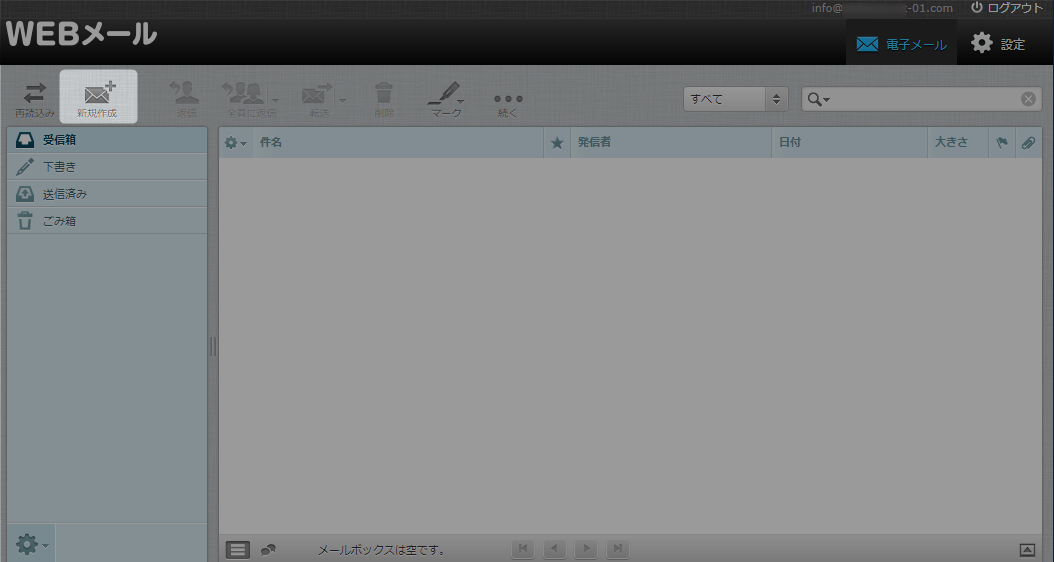
- メール作成画面が開きます。
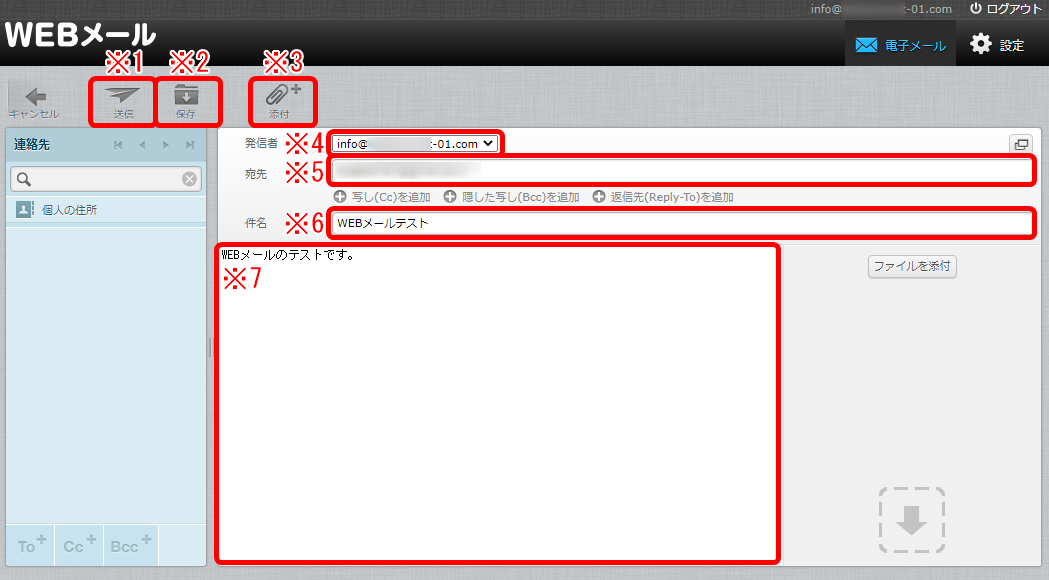
※1 送信 宛先に入力したアドレスへメールが送信されます。 ※2 保存 「下書き」フォルダへ保存されます。 ※3 添付 20MBまでのファイルをメールに添付できます。 ※4 発信者 選択した発信者のメールアドレスが自動で設定されます。 ※5 宛先 メールを送信したいアドレスを入力します。 ※6 件名 メールの件名を入力します。 ※7 本文 メールの本文を入力します。 - メールを送信後、「送信済み」フォルダに入ります。
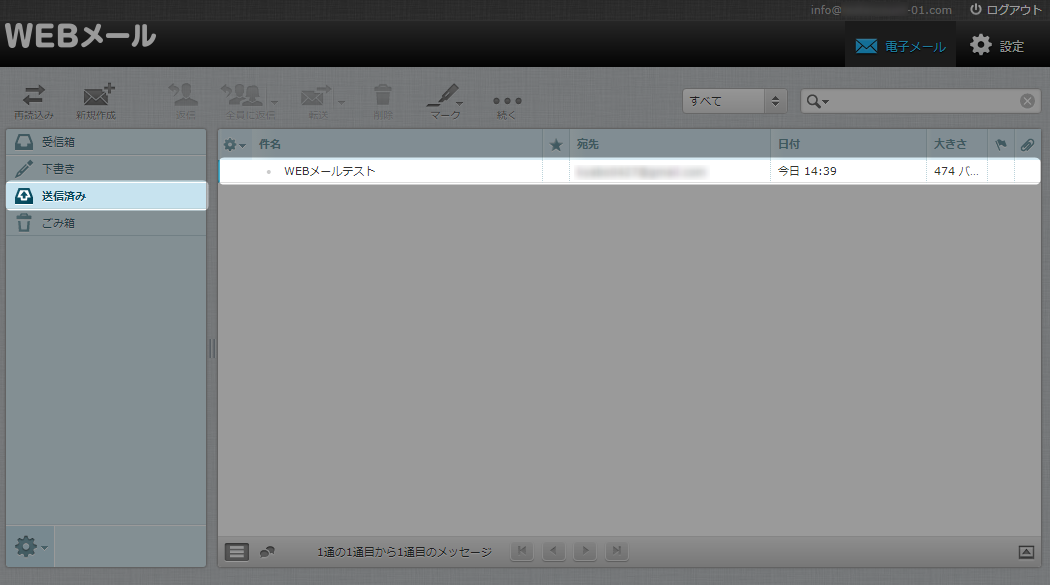
- 以上が、WEBメールの新規作成手順です。
WEBメールの設定
- 「設定」をクリック。
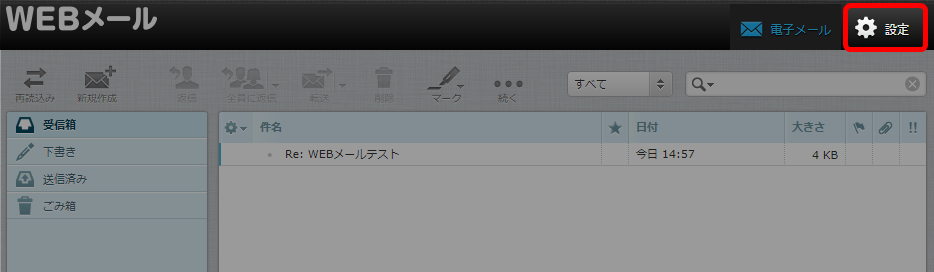
- 設定画面が表示されます。
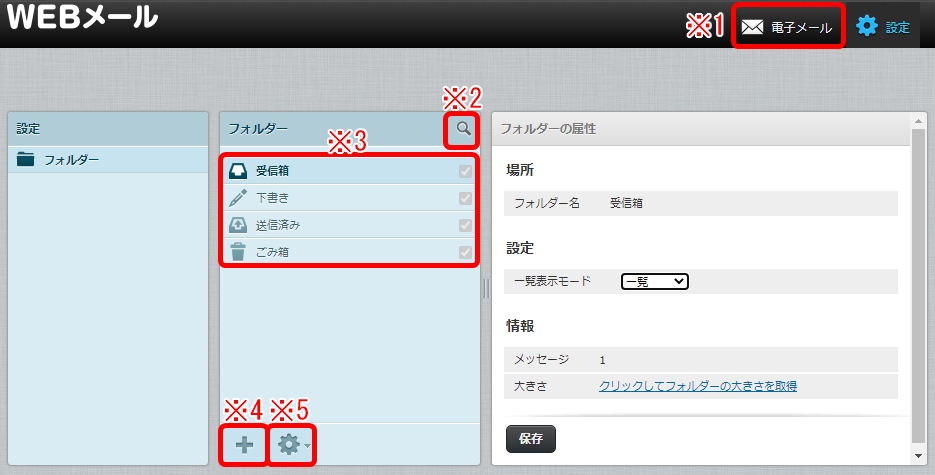
※1 電子メール メール一覧画面へ戻ります。 ※2 検索 フォルダ名で検索できます。 ※3 フォルダ フォルダを選択すると右側にフォルダの属性が表示されます。 ※4 フォルダ追加 ・新しいフォルダを作成できます。
・追加したフォルダはチェックをはずすことでメール一覧で非表示にできます。
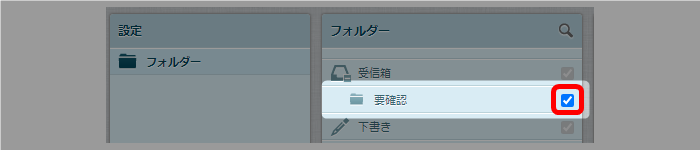
※5 削除 以下どちらかを選択します。
削除:選択したフォルダを削除できます。
空 :選択したフォルダ内のメールを削除できます。 - 以上が、WEBメール設定の手順です。
検索ワード / #ウェブメール #WEBメール作成 #WEBメール使い方 #WEBメール使用方法